表格里怎么筛查
1、基本筛选:
选中原始数据区域的表头,之后点击“数据”;然后点击“筛选”;这时,数据区域的第一行(抬头)处每个单元格都出现了一个下拉箭头;在选择框中点击“全选”按钮会把所有内容选中;也可以直接取消“全选”状态,用鼠标手动选择要筛选出数据。比如我们只要“a”的数据,就只选择a,然后点击“确定”;点击确定后,表格就只显示“a”的数据,其余数据都被自动隐藏了,这样筛选也就完成了。
2、高级筛选:
选中筛选的内容,之后点击“数据”,然后点击“高级”;
之后点击条件区域的引用符号;
然后选中条件区域,之后点击引用符号;
之后点击确定;
这样就按照条件,进行了高级筛选了。
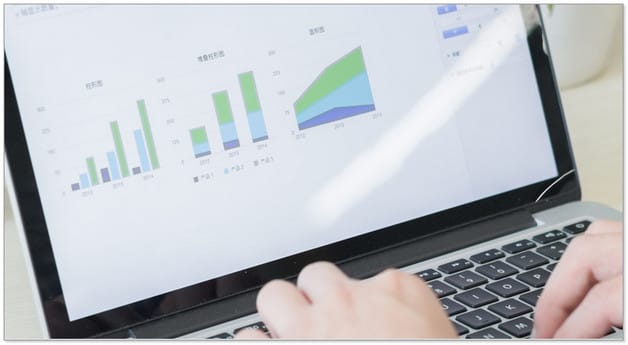
延伸阅读
表格整体变宽变大怎么调整
以华为matebook x,win10,excel2020为例。
1、打开一份表格,鼠标点击一下左上角如图所示的地方,将整个表格选中。
2、选中之后点击上面的开始工具栏。
3、在开始的目录下面找到格式这个功能,点击它。
4、在它的下拉菜单栏里面分别选择行高和列宽。
5、这时就会弹出行高,输入需要的行高数值,点击确定。
6、然后在列宽里面输入需要的数值,点击确定即可,这样即可将excel表格统一变大。
电子表格可以输入输出、显示数据,也利用公式计算一些简单的加减法。可以帮助用户制作各种复杂的表格文档,进行繁琐的数据计算,并能对输入的数据进行各种复杂统计运算后显示为可视性极佳的表格,同时它还能形象地将大量枯燥无味的数据变为多种漂亮的彩色商业图表显示出来,极大地增强了数据的可视性。另外,电子表格还能将各种统计报告和统计图打印出来。 excel是微软office软件中的电子表格组件,其做出的表格是电子表格中的一种,除此以外还有国产的cced、金山wps中的电子表格等。
表格打印怎么设置打印区域
以华为matebook x、win10、excel 2020为例。
1、打开要打印的文档后,点击页面左上角的“文件”,在弹出框里选择“打印”;
2、就会在右边弹出打印设置框,在这里设置你要打印的格式则可;
3、如果没有想要设置的格式选项,可以点击最下方的“页面设置”;
4、在弹出的页面设置框里,有四个选项栏可供选择设置,点击你想要设置的则可;
5、如图点击页边距的设置栏,就可以设置打印的区域在页面上的位置,设置完成点击下面的确定,再打印则可。
表格中的斜线怎么打
1、首先打开excel表格,然后选择需要插入斜线的单元格,右键单击。在弹出菜单中,选择“设置单元格格式”。
2、在弹出的对话框中,点击“边框”。点击右下角的斜线,点击确定。
3、如果需要插入更多斜线,在菜单栏中点击“插入”,“形状”,“线条”。选择需要的斜线样式,在需要的单元格内划线。
4、划线完成后,再次点击菜单栏中“插入”,“形状”,选择斜线样式,重复操作即可。

